【MotionBoard 6.0】バージョンアップ時の注意点

データ活用、データドリブン戦略を強力に加速させるBIツール「MotionBoard」!
非常に多機能なため、使ったことがない・使いたいけどわからない機能がある……そんな悩みも少なくないと思います。
我々システムエグゼのBI部門から、少しでもお手伝いになるような情報を発信していけたらと思います!
今回は、最近行ったMotionBoardのバージョンアップ案件で実際に遭遇した事象に基づき、「MotionBoard Ver.6.0バージョンアップ時の注意点」についてご紹介します。
1.今回発生した事象
- MotionBoard Ver.6.0にバージョンアップした途端に既存のフォルダが見えなくなってしまう場合がある。
下図の通り、今回遭遇した事象をバージョンアップ前後で分けて再現しました。
バージョンアップ前:seisanというユーザーでログインすると、「生産管理本部」フォルダが見えます。
※赤いフォルダは、権限が設定されているフォルダです。
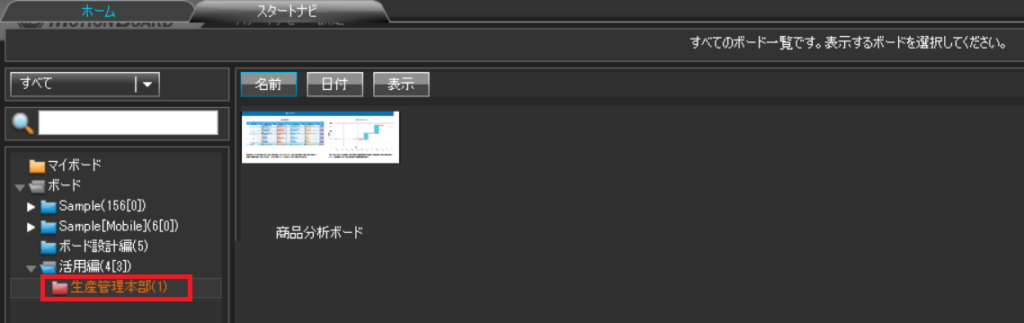
バージョンアップ後:seisanというユーザーでログインすると、「生産管理本部」フォルダが見えなくなります。
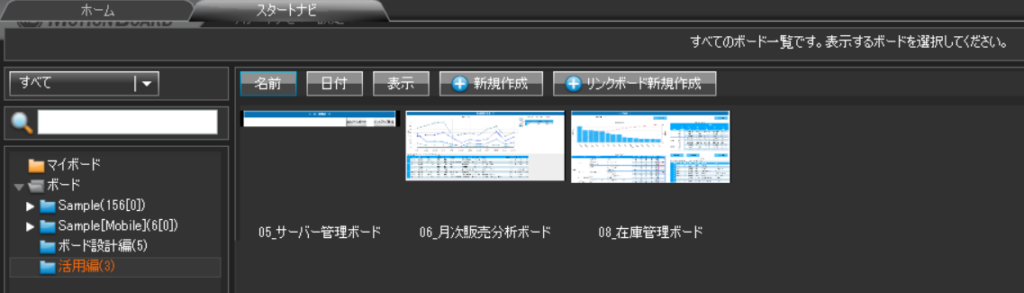
2.原因
- 5.7以前では「everyone」グループに対する「禁止優先」の設定が有効に働いていなかったが、バージョン6.0で修正され、「禁止優先」設定が働くようになったため。
3.調査内容
「everyone」グループへの「禁止優先」が働く事によって、フォルダが見えなくなるとはどういうことかというと、以下の条件を満たす場合にはバージョンアップ後にフォルダが見えなくなるという事です。
あるフォルダに対して、
- everyoneグループを[アクセス禁止]に設定している
- あるグループAを[権限未設定]に設定している
- あるグループBを[権限あり(読み)]または[権限あり(読み書き)]に設定している
- ユーザが上記のグループA、Bの両方に所属している
バージョンアップ前は上記の状態でもフォルダが見えていたのですが、6.0へバージョンアップすることにより、1.の「everyone」へのアクセス禁止が優先して働くようになり、その結果今まで見えていたフォルダが見えなくなってしまいます。
それでは、「1.今回発生した事象」に記載の場合は実際にどうなっているか、確認してみましょう。「アクセス権限」の設定状態は、以下の通りです。
- グループ「everyone」を[アクセス禁止]に設定している
- [権限未設定]にグループ「ボード作成」、「営業本部」、「関東営業部」を設定している
- [権限あり(読み)]に「生産管理本部」グループを設定している
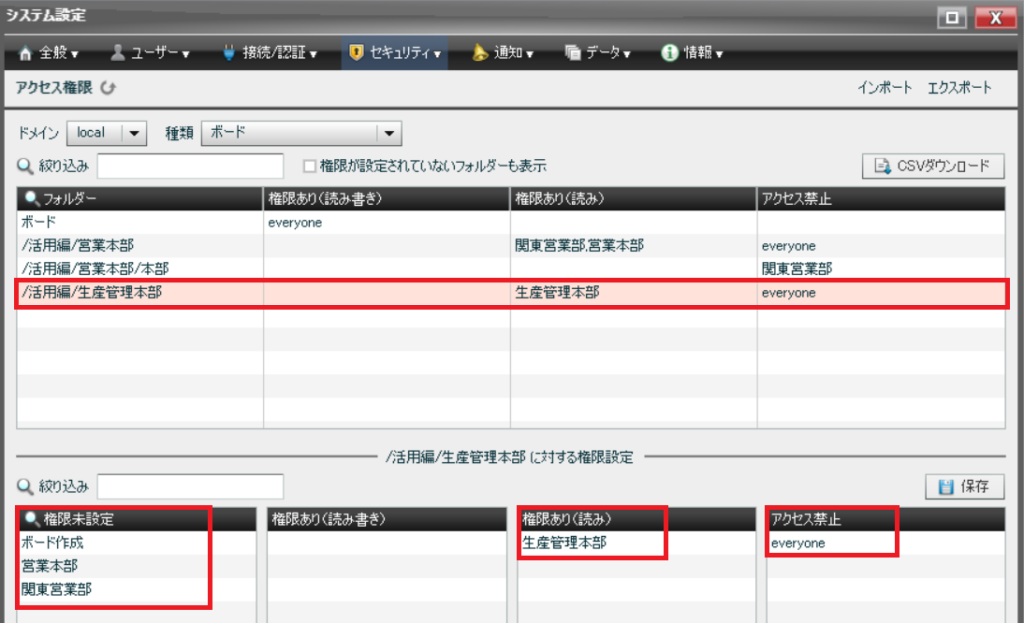
「ユーザー」の設定画面で、seisanは、「生産管理本部」フォルダを閲覧する為、グループ「生産管理本部」(権限あり)に所属しています。しかし、同時にグループ「ボード作成」(権限未設定)に所属しています。
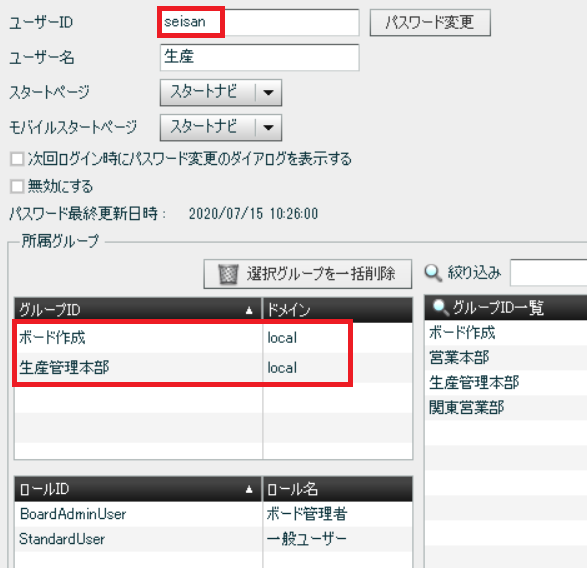
上記の権限設定で、バージョンアップ後にeveryoneグループの「禁止優先」設定が働くようになったため、「生産管理本部」フォルダが見えなくなりました。
4.対処方法
バージョンアップに合わせてフォルダ権限の設定を見直す必要があります。今回は、 「フォルダー権限の優先順」を「禁止優先」から「許可優先」に変更しサービス再起動することでフォルダーが元通り見えるように対応しました。
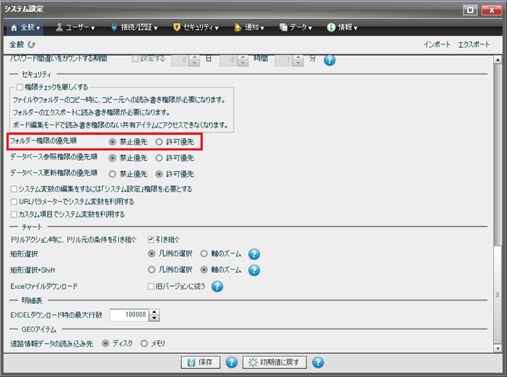
※Ver6.0における本件修正内容の詳細は、以下『MotionBoard 5.7 から 6.0 へのリリース情報』よりご確認いただけます。
管理番号:#MB-32109
https://cs.wingarc.com/manual/relnotes/mb/6.0/ja/mb60relnote/2fyn0ea3ev/ja/UUID-498aa86f-e3b1-aeac-1569-92eb9cbbc394.html
5.注意点
「フォルダー権限の優先順」を「許可優先」に変更した場合、反面意図せず他のフォルダのアクセスも可能になってしまう場合があるため、変更前に慎重に確認する必要があります。
「許可優先」の場合、例えば複数グループに所属するユーザは、あるフォルダに対してユーザが所属する1グループでも「権限あり」となっているとフォルダを見ることが可能になります。
6.補足
今回はフォルダ数が多かったので全フォルダ一括で対応可能な上記の方法を取りましたが、フォルダ毎に個別に設定する場合、 以下の方法でも対応することができそうです。
- フォルダの権限設定でeveryoneを「アクセス禁止」から「権限未設定」に移動する。




